USB beállítás a Tenda útválasztón. Teljes hozzáférés a fájlokhoz USB flash meghajtón vagy külső merevlemezen

- 2283
- 123
- Orosz Ákos
USB beállítás a Tenda útválasztón. Teljes hozzáférés a fájlokhoz USB flash meghajtón vagy külső merevlemezen
A Tendának számos olyan útválasztó modellje van, amelyek USB -portdal (AC9, AC10U, AC15, 4G630, AC18, D301) van. Az USB -port jelenléte lehetővé teszi a szokásos flash meghajtó csatlakoztatását az útválasztóhoz, vagy a külső merevlemezhez (HDD), és konfigurálja a meghajtó általános hozzáférését az otthoni hálózat minden eszközéről. Konfigurálhatja mind az FTP kiszolgálót, mind a meghajtó szokásos hálózati hozzáférését (SAMBA). Szinte bármilyen eszközről elérheti a hálózati meghajtót. A Windows, Mac OS és Android mobil eszközök számítógépein - problémák nélkül. Sajnos valamilyen oknál fogva nem találtam DLAN támogatást az AC10U beállításokban. Valószínűleg ezen az útválasztón ezt a funkciót nem támogatják. Segítségével könnyen megszervezheti a fotóhoz, a videóhoz és a zenéhez való hozzáférést a TV -hez (ami támogatja a DLNA -t). Például az AC15 modellben a DLNA -támogatás az.
A Tenda útválasztók "általános hozzáférése" funkcióhoz kapcsolódó beállítások nem sokak. De van minden, amire szüksége van, és minden nagyon egyszerű szervezett. Meg lehet változtatni a felhasználó "vendég" meghajtójához fűződő jogait. Vagy csak fájlok olvasására, vagy olvasáshoz és íráshoz. Például, csak akkor lehet lehetősége új fájlokat másolni a meghajtóra, megváltoztatni és törölni. És más felhasználók csak megtekinthetik őket.
Mindenesetre először csatlakoztatnunk kell egy USB -meghajtót vagy külső merevlemezt a Tenda útválasztóhoz. A szokásos flash meghajtót fogom használni. Router van tenda ac10u. Konkrétan ez a modell támogatja a HDD -t legfeljebb 2 TB kapacitással. Nem ellenőriztem, ahogy a gyártó állítása szerint. Csatlakoztuk a meghajtót a Tenda Router USB porthoz.
Az usb ikonnal rendelkező indikátornak ki kell világítania az útválasztót (ha van ilyen). A meghajtó csatlakoztatva van, folytathatja a beállítást.
Teljes hozzáférés beállítása a fájlokhoz (FTP és SAMBA) a Tenda útválasztón
Az útválasztó beállításaira megyünk a http: // tendawifi oldalon.Com. Ha nem tudja, hogyan kell csinálni, vagy nem működik, akkor nézze meg ezt az utasítást.
Az USB meghajtót a webes felület fő oldalán kell megjeleníteni.
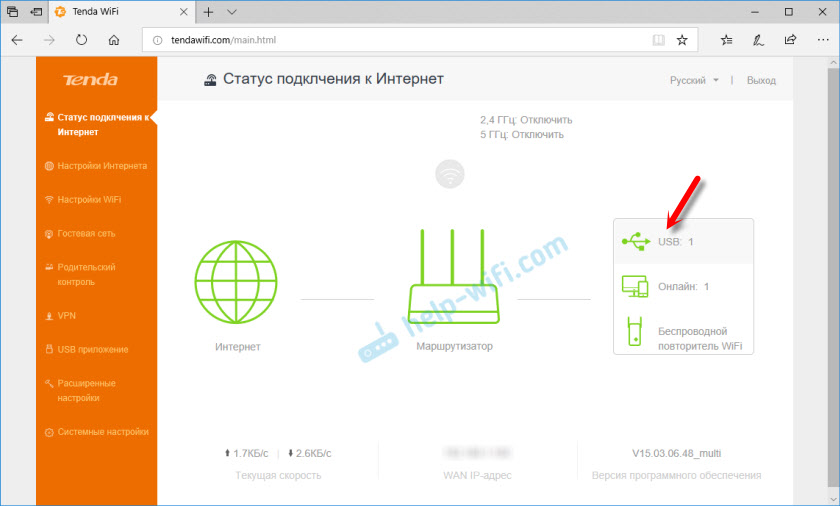
Ha rákattint, akkor láthatja a meghajtó hangerejét és azt, hogy mennyi memória áll rendelkezésre. Ott is le lehet tiltani, vagy azonnal az USB Alkalmazási Központba léphet.
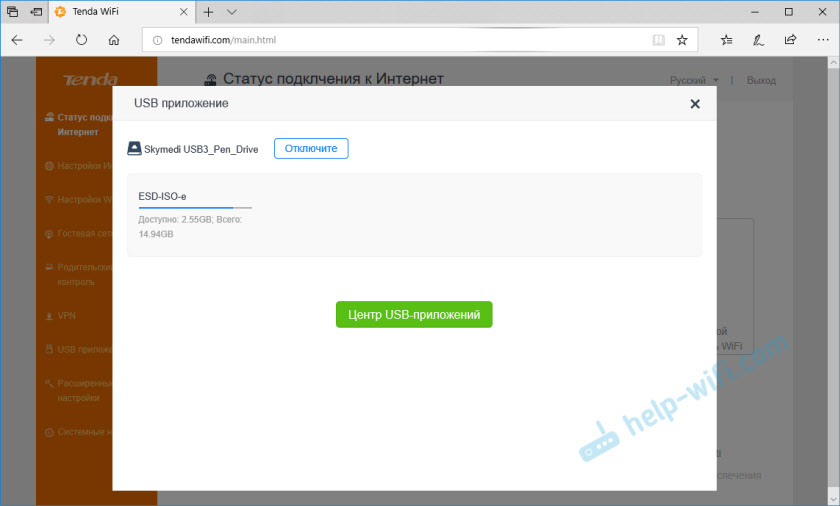
Elvileg a fájlokhoz való teljes hozzáférés már működik. A hálózati meghajtóhoz való hozzáférés beállításainak és címének megtekintéséhez az "USB alkalmazás" szakaszba kell lépnie, és válassza a "Fájlhoz való általános hozzáférés" lehetőséget.
Három blokk van a beállításokkal:
- FTP szerver. Beállítások: A kódolás típusa - Itt jobb, ha nem változtathatunk semmit, szükség nélkül. Engedélyezze az internethez való hozzáférést - engedélyezheti az FTP szerverhez való hozzáférést az interneten keresztül. De ennek a funkciónak a munkájához fehér, statikus, külső IP -címmel kell rendelkeznie. Nem ellenőriztem ezt a funkciót. A LAN IP -cím a helyi FTP szerver IP -címe. Ezen a címen hozzáférhet a szerverhez. Például egy böngészőn keresztül.
- Szamba szerver. Nincsenek beállítások, csak egy cím a Windows és a Mac OS hálózati meghajtóhoz való hozzáféréshez. Be kell gépelni a karmesterbe. Vagy csatlakozzon hálózati lemezként. Erről az alábbiakban részletesebben beszélek a cikkben.
- Felhasználói beállítások. Alapértelmezés szerint két felhasználót már létrehoztak ott: adminisztrátor és vendég. Különböző hozzáférési jogaik vannak a meghajtóhoz. Az adminisztrátornak joga van rögzíteni/olvasni, a vendég csak az olvasáshoz. Alapértelmezés szerint a rendszergazdai felhasználó neve - admin. A jelszó szintén adminisztrátor. A jelszó megváltoztatható. Ezenkívül, ha szükséges, megváltoztathatja a "Vendég" fiók felhasználói nevét és jelszavát.
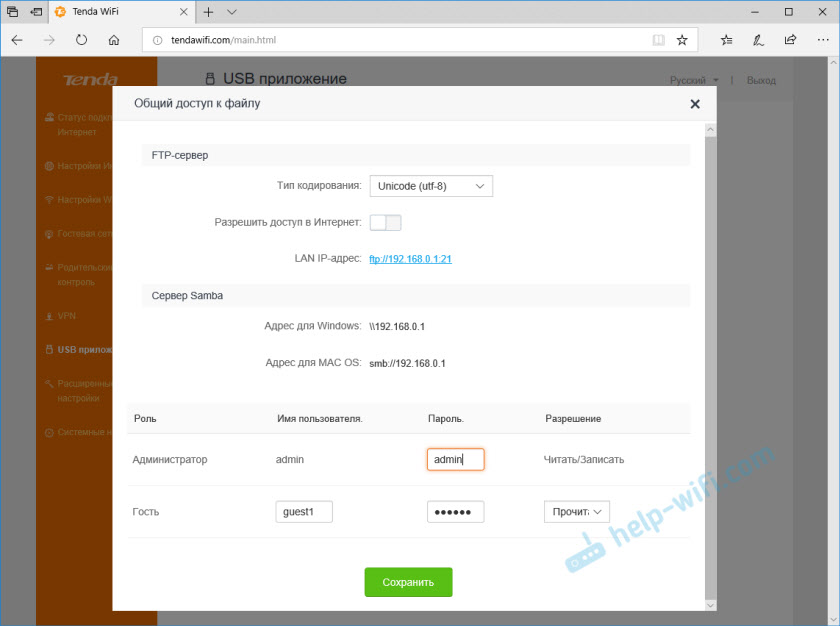
Minden a lehető legegyszerűbb és tiszta. Azt javaslom, hogy csak a rendszergazdai jelszót cserélje ki.
Hogyan lehet menni az FTP meghajtóra?
Csak a böngészőben megyünk az FTP: // 192 -re.168.0.1:21. Megjelenik a bejelentkezés és a jelszó lekérdezése. A rendszergazdai fiók alá tartozásához be kell írnia a megfelelő felhasználónevet és jelszót.
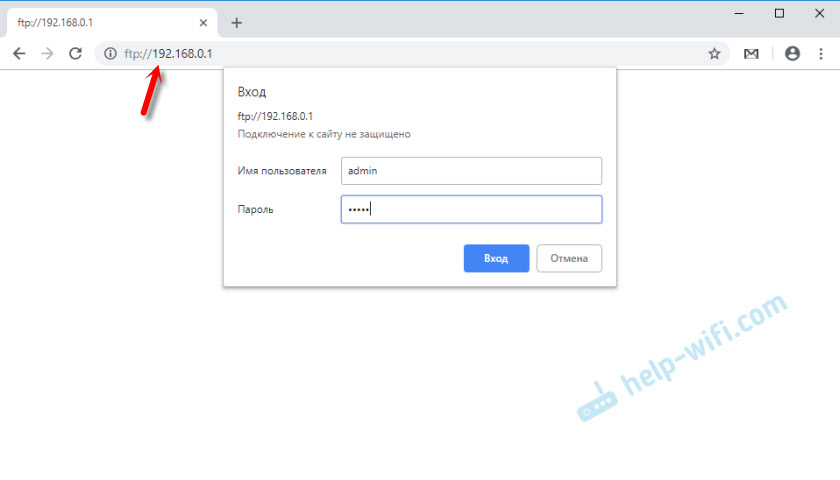
Így jelennek meg a meghajtón lévő fájlok:
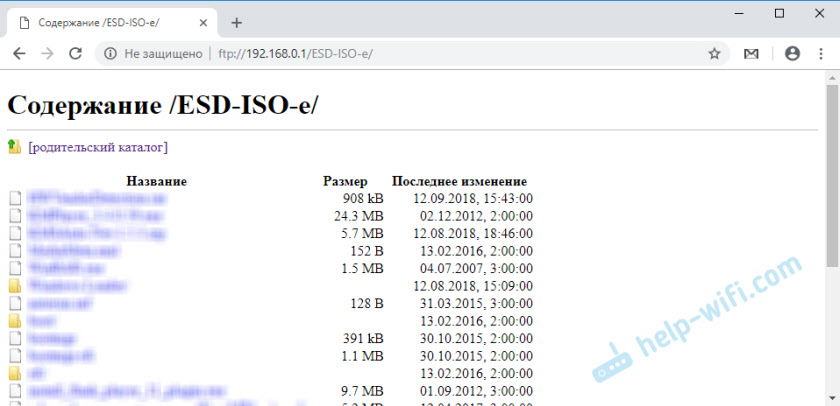
A fájlokhoz való hozzáféréshez külön programokat használhat. Például a Filezilla kliens. Androidhoz van egy kényelmes ES alkalmazásvezető. Képes az FTP -vel csatlakoztatni.
Szamba szerver
A Tenda a Tenda útválasztóhoz vagy a flash meghajtóhoz hagyható mappaként nyitható meg. Ehhez a Windows vezetõjében csak a címre kell mennie: \\ 192.168.0.1. Ha van számítógépe a Mac OS -en, akkor a cím ilyen lesz: SMB: // 192.168.0.1.
Az engedélyhez írja be a szükséges fiók bejelentkezését és jelszavát a Tenda útválasztó beállításaiban.
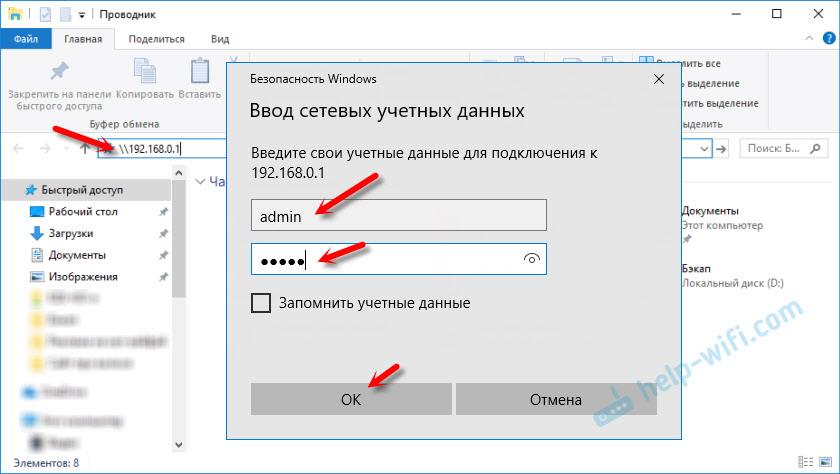
Megnyílik a meghajtónk.
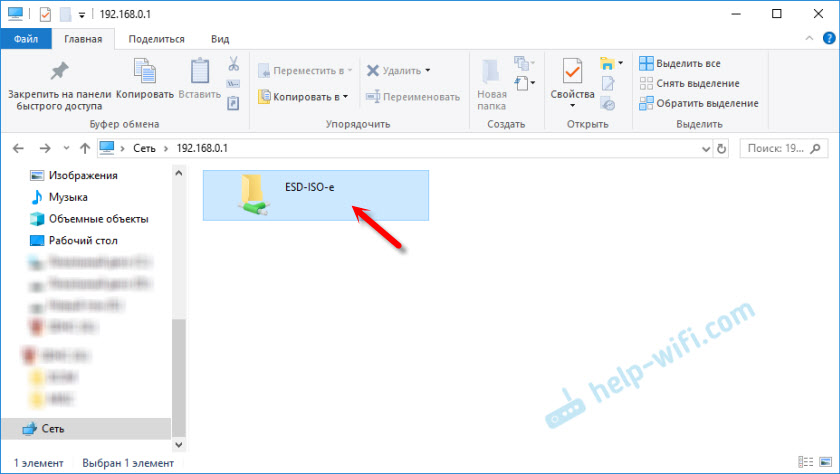
Megtekintheti a fájlokat, törölheti azokat, másolhat újakat stb. D. De ez attól függ, hogy milyen jogokat rendelnek a számlához, amely alatt a meghajtóra ment. Ne felejtsd el.
Annak érdekében, hogy ne tárcsázza ezt a címet minden alkalommal, kattintson a meghajtóra a jobb egérgombbal, és válassza a „Csatlakoztassa a hálózati lemezt”.
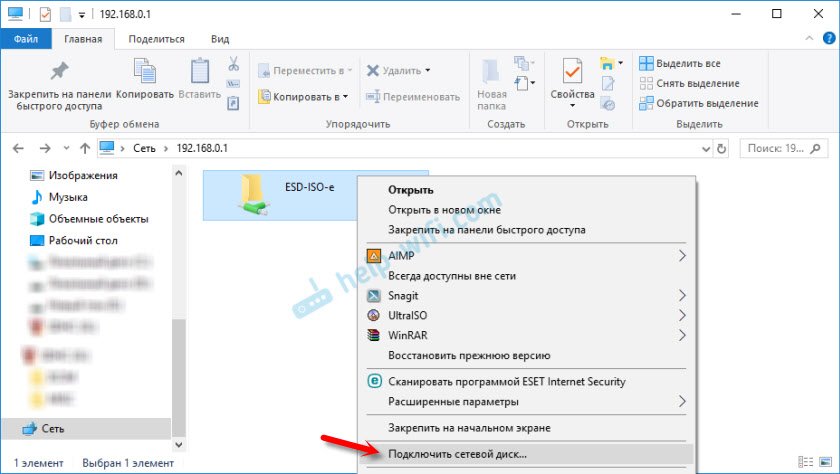
A következő ablakban kattintson a "Kész" gombra.
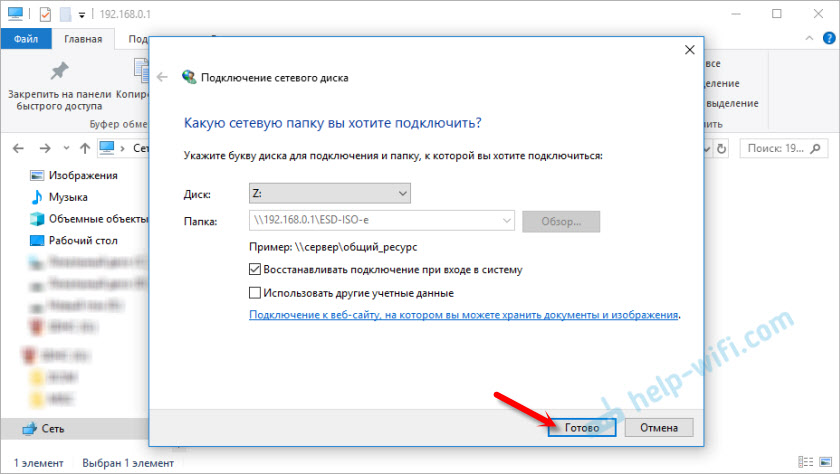
Most a hálózati lemez mindig megjelenik a "This számítógép" mappában.
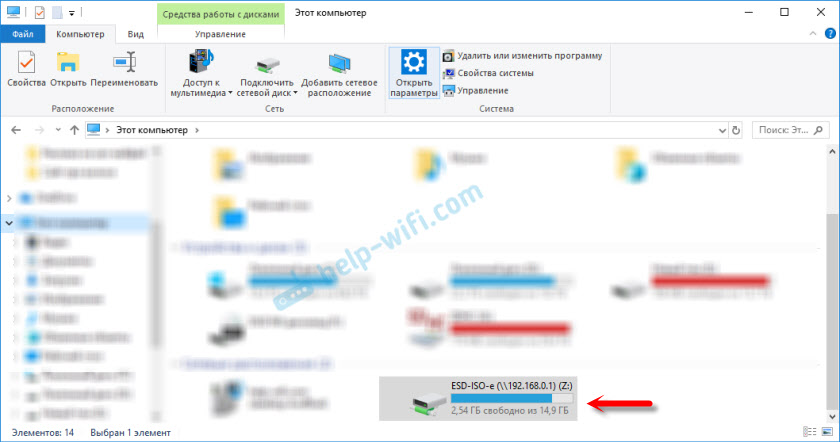
Az Android mobilkészülékeiből a hálózati meghajtóhoz való hozzáférés ugyanazon ES karmester alkalmazáson keresztül szerezhető be. Ha ez nem működik - írjon a megjegyzésekbe. Megmutatom, hogyan kell csinálni.
- « A Wi-Fi útválasztók összehasonlítása a TP-Link Archer C20 és a Xiaomi Mi Wi-Fi Router 3
- A Gigabit Router Tenda AC10U (AC1200) áttekintése »

